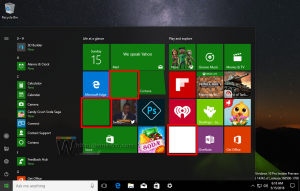Ako zobraziť aplikované skupinové politiky v systéme Windows 10
Pomocou grafického rozhrania je možné zistiť, ktoré zásady miestnej skupiny sú aplikované v systéme Windows 10. Ak používate vydanie systému Windows 10, ktoré obsahuje aplikáciu Local Group Policy Editor, môžete ju použiť na rýchle zobrazenie. Tu je návod, ako to možno urobiť.
Reklama
Skupinová politika je spôsob, ako nakonfigurovať nastavenia počítača a používateľa pre zariadenia, ktoré sú pripojené k doménovým službám Active Directory (AD), ako aj k lokálnym používateľským účtom. Ovláda širokú škálu možností a možno ho použiť na vynútenie nastavení a zmenu predvolených hodnôt pre príslušných používateľov. Miestna skupinová politika je základná verzia skupinovej politiky pre počítače, ktoré nie sú zahrnuté v doméne. Nastavenia lokálnej skupinovej politiky sú uložené v nasledujúcich priečinkoch:
C:\Windows\System32\GroupPolicy
C:\Windows\System32\GroupPolicyUsers.
Ak používate Windows 10 Pro, Enterprise alebo Education
vydanie, môžete použiť aplikáciu Local Group Policy Editor na konfiguráciu vyššie uvedených možností pomocou GUI.Ak chcete zobraziť použité skupinové politiky v systéme Windows 10, urobte nasledovné.
- Stlačte tlačidlo Vyhrať + R klávesy na klávesnici a napíšte:
gpedit.msc
Stlačte Enter.

- Otvorí sa editor skupinovej politiky.

- Ak chcete zobraziť všetky použité politiky v časti Konfigurácia počítača, prejdite do časti Konfigurácia počítača\Šablóny pre správu\Všetky nastavenia vľavo.

- Kliknutím na záhlavie stĺpca Štát vpravo zoradíte politiky podľa štátu. Zoraďte ich vo vzostupnom poradí. Všetky zásady povolené alebo zakázané na tomto počítači budú v zozname nad možnosťami Nekonfigurované.

- Ak chcete zobraziť všetky použité zásady konfigurácie používateľa, prejdite do časti Konfigurácia používateľa\Šablóny pre správu\Všetky nastavenia.
- Zoraďte tieto politiky podľa štátu. Všetky zásady povolené alebo zakázané na tomto počítači budú v zozname nad možnosťami Nekonfigurované.

Skončil si. Prípadne môžete použiť Výslednú sadu zásad (rsop.msc)
Pozrite si časť Aplikované skupinové politiky v systéme Windows 10 pomocou RSOP
Ak chcete nájsť všetky aplikované skupinové politiky pomocou nástroja Výsledná sada politík, postupujte takto.
- Stlačte tlačidlo Vyhrať + R klávesy na klávesnici a napíšte:
rsop.msc
Stlačte Enter.

- Nástroj Výsledná sada zásad začne zhromažďovať zmeny vykonané vo vašom počítači.

- V používateľskom rozhraní Výslednej množiny pravidiel uvidíte iba nastavenia politiky Povolené a Zakázané. Pozrite si nasledujúcu snímku obrazovky.

To je všetko.